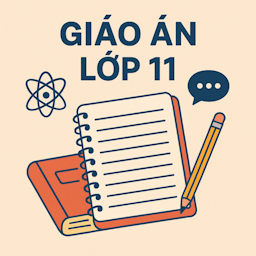Giáo án nghề Tin học văn phòng lớp 11 - Bài 18
Giáo án nghề Tin học văn phòng 11 bài 18
Giáo án nghề Tin học văn phòng lớp 11 - Bài 18 là tài liệu giáo án điện tử lớp 11 hay nằm trong chương trình giáo dục hướng nghiệp 11, phục vụ nhu cầu học tập, nghiên cứu và làm việc hiệu quả. Mời quý thầy cô cùng tham khảo để chuẩn bị bài soạn giảng hiệu quả và dễ dàng hơn.
GIÁO ÁN TIN HỌC VĂN PHÒNG LỚP 11
BÀI 18: DỮ LIỆU TRÊN BẢNG TÍNH
A/ MỤC ĐÍCH, YÊU CẦU.
1. Kiến thức:
- Biết được các kiểu dữ liệu có thể tính toán với Excel.
2. Kỹ năng:
- Phân biệt được các kiểu dữ liệu trên trang tính.
- Thành thạo thao tác di chuyển và chọn các đối tượng trên trang tính.
B/ PHƯƠNG TIỆN DẠY HỌC.
- Sách, tài liệu thao khảo.
- Bảng.
- Máy tính và máy chiếu.
C/ NÔI DUNG.
I/ Tổ chức lớp học: ổn định lớp và kiểm tra sĩ số.
II/ Kiểm tra bài cũ: Gọi hs lên bảng thực hiện việc mở tệp hôm trước vừa làm và thực hiện 1 số thay đổi ở 1 số ô.
→ 1 Học sinh lên làm, cả lớp quan sát và hỗ trợ bạn nếu cần.
III/ Tiến trình dạy học.
TIẾT 49
|
Hoạt động GV |
Hoạt động HS |
|
ĐVĐ: Làm việc với chương trình bảng tính thì chúng ta sẽ làm việc được với những kiểu dữ liệu nào? Ghi đề bài - Đưa ra những dữ liệu hay được sử dụng: (số, văn bản, ngày tháng). - Với mỗi kiểu dữ liệu giáo viên tiến hành thực hiện luôn để học sinh quan sát. - Với số: Còn đưa ra dãy khá dài, làm hẹp độ rộng của cột để học quan sát hiện tượng → Phân tích hs hiểu được chữ E tham gia ntn? Nếu gặp dạng ### thì cần làm gì?. Cho hs quan sát về các dấu phân cách(Các nhóm dấu , còn phần thập phân và nguyên là dấu .) để thấy được sự khó khăn so với cách dùng của người Việt Nam → Cần thay thế thì làm thế nào?
- Với kiểu kí tự lấy ví dụ nếu muốn lưu dãy số dưới dạng kí tự làm thế nào? - Với thời gian: Thực hiện luôn việc nhập dữ liệu để quan sát.
- Nêu cách chọn các đối tượng trên trang tính → Nêu đến đâu thực hiện đến đấy. |
Nghe Ghi bài BÀI 18: DỮ LIỆU TRÊN BẢNG TÍNH I/ Các kiểu dữ liệu trên bảng tính 1) Dữ liệu số: - Là dãy các số 0, 1, ..., 9. - Bao gồm số âm và dương, dấu % dùng để chỉ phần trăm (VD: 4545; -65656; 45%). - Nếu dãy số quá dài, số được tự động chuyển về dạng sử dụng chữ E, với E+x = 10x (VD: 1,2E+11 =1,2*1011 = 120000000000) - Nếu độ rộng cột hẹp hơn dãy thì có dạng ### àcần mở rộng cột. - Chú ý: Chương trình ngầm định dấu (,) dùng phân cách các hàng (nghìn, triệu,...); dấu (.) dùng phân cách phần nguyên và thập phân. 2) Dữ liệu kí tự: - Là dãy các chữ cái, chữ số và các kí hiệu khác. - Chú ý: Nếu muốn dãy số có số 0 đằng trược được coi là dãy kí tự thì đặt dấu (‘) ở đằng trước. 3) Dữ liệu thời gian: - Là kiểu dữ liệu số đặc biệt, gồm 2 loại: Ngày tháng và giờ phút. - Dùng dấu (/ or -) phân cách ngày tháng năm. II/ Di chuyển trên trang tính - Để quan sát các vùng trên trang tính hoặc Di chuyển vùng đen của ô: - C1: Dùng chuột và các thanh cuốn. - C2: Dùng các phím di chuyển(ngoài các phím như trong word, có Tab, Enter). III/ Chọn các đối tượng trên trang tính. - Chọn 1 hàng (cột, ô): Đặt chuột và tên hàng (cột, ô) đó/ ấn chuột trái. - Chọn nhiều hàng (cột, ô) liên tiếp: ấn và kéo rê chuột trái để chọn. - Chọn hàng (cột, ô) không liên tiếp: Giữ Ctrl + chọn. |
TIẾT 50 - TIẾT 51
|
Hoạt động GV |
Hoạt động HS |
|
I/ Thực hiện việc điều chỉnh: Theo cách Việt Nam.
- Kiểu số. - Kiểu ngày tháng. - Thời gian
→ Làm chậm từng bước và phân tích.
→ Chú ý: Đối với ngày tháng cần phân tích về năm giữa hai đầu mốc:
VD: Trong khoảng 1930 → 2029. Tức là khi nhập năm nếu chỉ nhập 2 giá trị cuối thì phần mềm căn cứ vào các giá trị đó để đưa ra 2 giá trị đầu: 30 → 1930 43 → 1930 23 →2023 2 → 20002
II/ Yêu cầu: Học sinh thực hiện việc điều chỉnh đó trên máy của mình → Quan sát và hướng dẫn những em chưa làm được → Nhấn mạnh khi sang các máy khác cũng nên định dạng như thế trước khi làm.
III/ Cho bảng tính và yêu cầu thực hiện việc tạo - Bảng tính cần có: kiểu dữ liệu số, kiểu văn bản, kiểu ngày tháng (Có thể cho ở nhiều ô rời rạc để học sinh biết việc di chuyển khung nhập như thế nào?) - Để số ở dạng phân cách giữa các (trăm, nghìn, hàng triệu,...); Có giá trị thập phân → YC định dạng theo đúng như bảng tính. - Với dạng ngày tháng cho ở dạng đầy đủ và yêu cầu hs chỉ cần gõ (ngày, tháng nếu ít hơn 10 thì không cần gõ số 0, năm chỉ cần gõ 2 số cuối) → Hs quan sát hiện tượng giúp kết quả thực hiện nhanh hơn. ² Giáo viên đưa ra bảng tính chưa xử lý về dạng số → Tiến hành thực hiện để học sinh quan sát làm thế nào để có được định dạng phân cách giữa các hàng.
|
Quan sát, nghe giảng và ghi bài IV/ Thực hành việc thiết lập 1) Điểu chỉnh trong Control panel. 1.1) B1: Vào Control panel / Regional and languge option / Customize. 1.2) B2: Điều chỉnh a) Với số: Chọn Numbers - Trong khung Decimal symbol: Chọn dấu phẩy (,) làm dấu phân cách giữa phần thập phân và phần nguyên. VD: 2,5; ... - Trong khung Digit grouping symbol: Chọn dấu chấm (.) làm dấu phân cách giữa các nhóm (hàng nghìn, triệu, tỷ). VD: 23.344.456 - Trong khung List separator: Chọn dấu chấm phẩy (;) làm dấu phân cách giữa phân cách danh sách (các đối tượng). → ấn nút Apply để xác lập. b) Với kiểu ngày tháng: Chọn Date. - Trong khung Short date Format: Chọn cách hiển thị dữ liệu dạng ngày tháng bạn muốn như: chọn kiểu dd/mm/yyyy . VD: 23/03/1980. → ấn nút apply để xác lập. c) Với dữ liệu dạng thời gian: Chọn Time. - Trong khung Time separator: Chọn ký hiệu phân cách giờ, phút giây. VD: Chọn dấu 2 chấm (:). - Khung AM symbol và PM symbol để chọn biểu tượng cho ký hiệu buổi sáng và buổi chiều. VD: Có thể thay thế bằng cụm từ “buổi sáng”, “buổi chiều” vào 2 phần đó. → ấn nút apply để thiết lập Tiến hành việc thiết lập - Thiết lập dạng số. - Thiết lập dạng ngày tháng. - Thiết lập dạng thời gian Tiến hành thực hiện - Tạo bảng tính và nhập dữ liệu. - Thực hiện việc chọn (dòng, cột, các ô, toàn trang) theo yêu cầu. - Thiết đặt để dạng ngày tháng và số giống như bảng tính giáo viên đã cho. - Tiến hành lưu tệp bảng tính với tên theo yêu cầu, đổi tên trang tính giống như của giáo viên.
Quan sát và ghi bài 2) Định dạng trong phần mềm bảng tính. a) Định dạng kiểu số. - B1: Chọn cột chứa dữ liệu dạng số (Chọn trước khi nhập hoặc đã nhập). - B2: Vào Format/ cell/ Number. - B3: ấn vào ô vuông có dòng chữ (Use 1000 Separator) → Dùng dấu phân cách giữa các phần. - B4: ấn OK. b) Định dạng kiểu ngày tháng. - B1: Vào Format/ cell/date. - B2: Chọn ở dạng dd/mm/yyyy. - B3: ấn OK → Với định dạng này đều dùng được cho những lần sau. |
D/ CỦNG CỐ VÀ BÀI TẬP VỀ NHÀ
- Nhấn mạnh lại với máy nào đó nếu chưa được thiết đặt theo kiểu việt Nam nếu muốn thiết đặt thì tiến hành thực hiện như đã làm thì sẽ có thể thiết lập được.
- Việc chọn các đối tượng này dễ dàng hơn so với chọn ở trong Word.
- Muốn dữ liệu kiểu số dễ nhìn hơn bạn có thể định dạng việc sử dụng dấu phân cách giữa các hàng (trăm, triệu, nghìn,...).